چگونه فریمویر روترهای بیسیم را ارتقا دهیم

دلایل زیادی برای ارتقای فریمویر یک روتر بیسیم وجود دارد. فریمویر یا میانافزار برنامهای است که روی سختافزار روتر نصب شده و رابط کاربر با سختافزار است. فریمویرها نقش بسیار حساس و مهمی در روترهای بیسیم ایفا میکنند و گاهی اوقات میتوانند عامل بروز مشکلات و خرابیهای دستگاه باشند.
شرکتهای سازنده روترهای بیسیم هر چند وقت یک بار به خاطر مسایل امنیتی و رفع آسیبپذیریها؛ بهبود سرعت و عملکرد؛ سازگاری روتر با استانداردهای جدید یا رفع یک مشکل سختافزاری اقدام به عرضه یک نسخه فریمویر جدید میکنند. کاربران باید به طور دورهای بررسی کنند که آیا برای روتر بیسیم آنها یک فریمویر جدید منتشر شده است یا خیر و اگر منتشر شده؛ سریعا اقدام به ارتقای فریمویر دستگاهشان کنند.
گاهی اوقات روترهای بیسیم قدیمی یک آسیبپذیری امنیتی بسیار مهم دارند یا برای بهبود عملکردشان و افزایش سرعت نیاز به ارتقای فریمویر دارند. اگر میخواهید همیشه یک وایفای قوی داشته باشید؛ باید فریمویر روتر بیسیم بهروز باشد. در ادامه این مطلب به شما آموزش میدهیم که چگونه فریمویر روتر بیسیم خود را ارتقا دهید.
ابتدا با مراجعه به سایت شرکت سازنده روتر بیسیمتان؛ مطمئن شوید که نسخه فریمویر جدیدی برای مدل روتر شما منتشر شده است.
در این آموزش میخواهیم فریمویر روتر بیسیم توتولینک N300RT را ارتقا دهیم. مراحل کار روی تمامی روترهای بیسیم کم و بیش به همین صورت است. برخی شرکتها در دفترچه راهنما یا خود پنل مدیریتی دستگاه توضیحات و راهنماهایی درباره ارتقای فریمویر دادند که توصیه میکنیم حتما مطالعه کنید.
آموزش گامبهگام ارتقای فریمویر روترهای بیسیم
۱- وارد پنل مدیریتی تحت وب روتر شوید. معمولا با وارد کردن آدرس ۱۹۲.۱۶۸.۱.۱ یا ۱۹۲.۱۶۸.۰.۱ در یک مرورگر وب و بعد وارد کردن نام کاربری و رمزعبور؛ میتوانید به پنل مدیریتی تحت وب روتر لاگین کنید.
۲- نسخه فریمویر دستگاه را میتوانید در همان صفحه اصلی روتر یا بخش system مشاهده کنید.
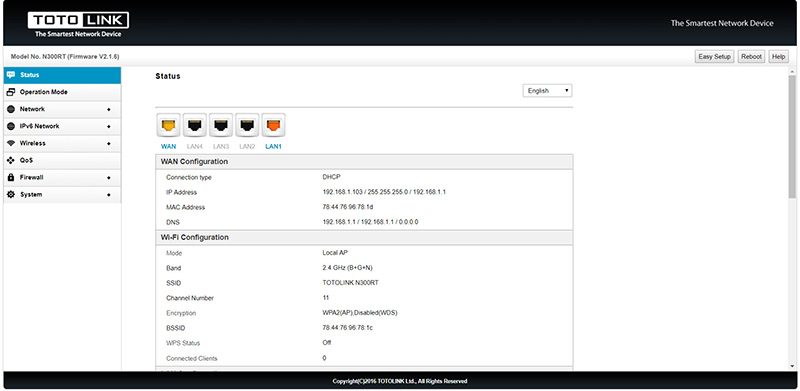
۳- وارد سایت شرکت سازنده روتر بیسیم میشوید و به دنبال روتر موردنظر میگردیم. در مثال ما؛ وارد سایت اصلی شرکت توتولینک شده و از بخش روترهای بیسیم مدل N300RT را انتخاب میکنیم.
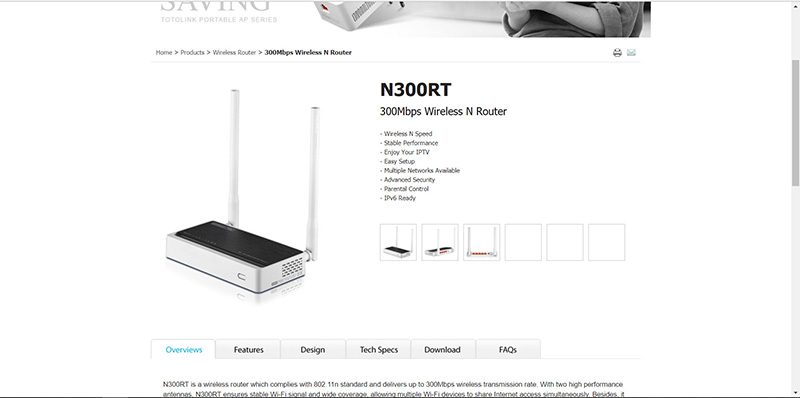
۴- در صفحه مربوط به روتر بیسیم N300RT وارد بخش دانلود شده و نسخه آخرین فریمویر عرضه شده برای این روتر را میبینید. همانطور که در تصویر مشخص است؛ آخرین فریمویر عرضه شده نسخه ۲.۲.۰ است در حالی که فریمویر کنونی روتر ۲.۱.۶ است. بنابراین؛ میتوانیم نسخه فریمویر جدید روتر بیسیم را نصب کنیم. فایل آخرین نسخه فریمویر را دانلود و روی کامپیوتر خود ذخیره کنید.
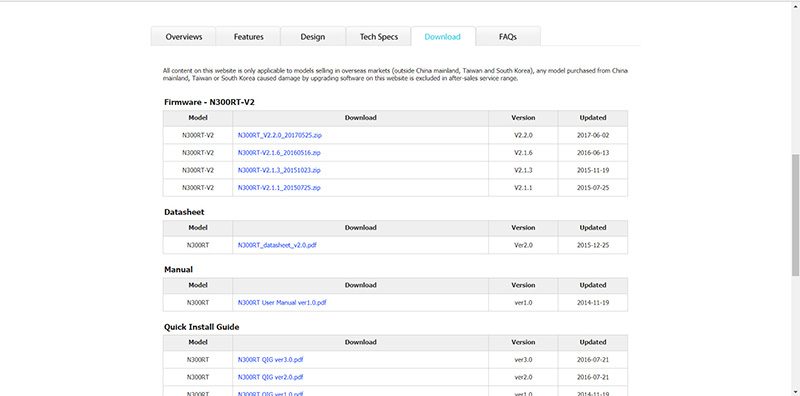
۵- گاهی اوقات برخی شرکتهای سازنده روتر؛ برای اطمینان کاربر از تطابق فریمویر با دستگاه موردنظرشان؛ یک راهنمای تایید سختافزار نیز قرار میدهند. در اینجا، وقتی روی فریمویر ۲.۲.۰ کلیک میکنیم تا دانلود شود؛ شرکت توتولینک راهنمای تایید سختافزاری همانند شکل زیر نمایش میدهد تا مطمئن شوید که این فریمویر با روتر شما سازگاری دارد و از مشکلات بعدی اجتناب شود. در این راهنمای مشخص میکند که فریمویر نسخه دو برای کدام روترهای بیسیم مناسب است.
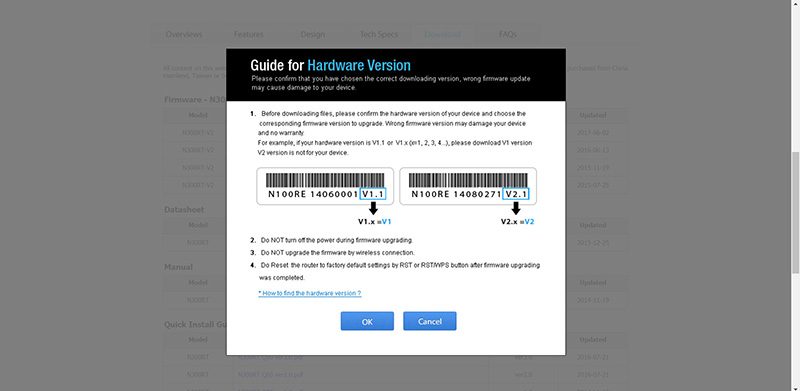
۶- حالا دوباره به سراغ روتر میرویم. از منوهای سمت چپ پنل مدیریتی تحت وب روتر بیسیم؛ روی منوی System کلیک کنید و بعد گزینه Upgrade Firmware را انتخاب کنید. در این بخش میتوانید اطلاعات کاملی درباره نسخه فریمویر دستگاه به دست بیاورید.
۷- اکنون روی کلید Choose File کلیک کنید و فایل فریمویر دانلود شده را انتخاب کنید. بعد؛ روی کلید Upgrade کلیک کرده و منتظر بمانید تا فریمویر جدید نصب و روتر ریستارت شود. برخی اوقات در اواسط کار نیاز است دوباره به پنل مدیریتی تحت وب روتر لاگین کنید. تا اتمام کار ارتقای فریمویر؛ هیچکاری نکنید و مواظب باشید که روتر خاموش نشود.
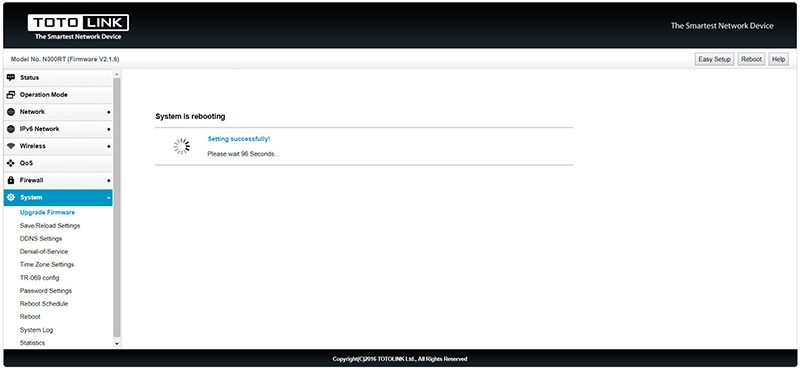
۸- پس از نصب فریمویر جدید؛ مشاهده میکنید که در پنل مدیریتی نسخه فریمویر به ۲.۲.۰ ارتقا یافته است. پس ارتقای فریمویر این روتر با موفقیت تمام شده است و میتوانید با خیال راحت از این دستگاه استفاده کنید.
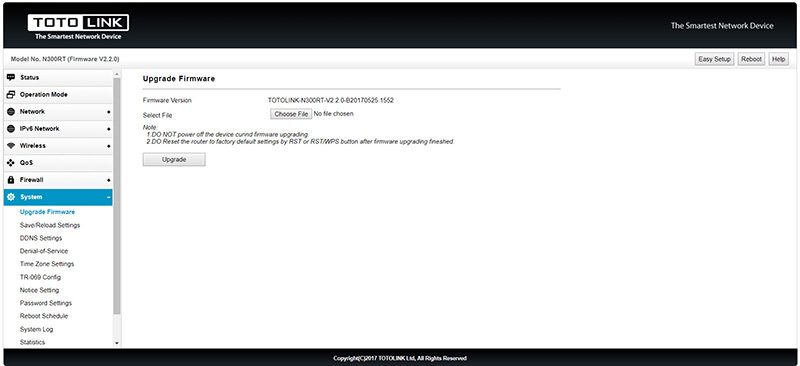
نکات مهم:
۱- حتما از سازگاری نسخه فریمویر با مدل روتر خود مطمئن شوید. اگر فریمویری ناسازگار با روترتان نصب شود؛ احتمالی خرابی روتر وجود دارد.
۲- در هنگام بهروزرسانی فریمویر روتر را خاموش یا ریستارت نکنید.
۳- سعی کنید با استفاده از یک اتصال کابلی بهروزرسانی فریمویر را انجام دهید و از وایفای استفاده نکنید.
اگر برای خرید مودم، اینترنت و تجهیزات شبکه سوال داشتید یا نیاز به راهنمایی و کمک دارید؛ کانال تلگرام شبکهچی به آیدی shabakehchi@ را فالو و پرسش خود را برای مدیر کانال بفرستید تا جواب دهیم.



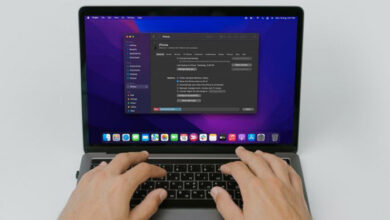


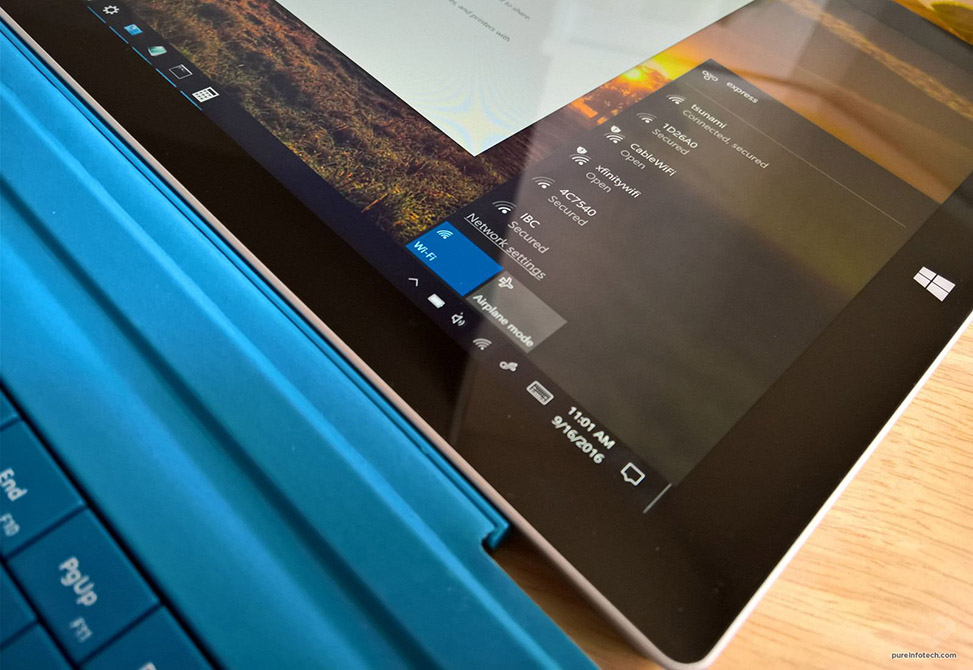

سلام من وای فای جیبی Airtel mw40 دارم زمانیکه روشن کردم سریع خاموش میشه از باطری هم نیست آدرس ای پی که میدم تنظیمات لینک بالا نمیاد پیغام میده دستگاه شما موقعتا قطع میباشد یا به آدرس دیگری رفته ریست هم نمیشه فقط چراغها روشن میشه و خاموش میشه ممنون میشم اگه کمک کنید
پشت مودم یه سوراخ کوچک هست سوزن یا خلال دندون چیزی که داخل سوراخ پشت مودم بره بزن و ۱۵ تا ۲۰ ثانیه نگهش دار بطوری که کامل چراغهای مودم به جز پاور خاموش بشه بعد بزار کامل بالا بیاد و اگه دیدی مشکل بازم حل نشد حتما ببرش همون شرکت سازنده مودم یا مودم رو با گارانتی تعویضش کن اگرم تونستن مشکلش رو حل کنن که چه بهتر … موفق باشی